Comment allez-vous réussir à garder le contenu caché à un certain public sur votre site WordPress? Vous pourrez gérer cela en protégeant vos publications et vos pages par un mot de passe. Ainsi, seuls les utilisateurs disposant du mot de passe pourront accéder au contenu. WordPress offre plusieurs options pour protéger le contenu par mot de passe. Vous pouvez protéger l’ensemble du site avec un mot de passe, ou uniquement des publications ou des pages spécifiques. Dans cet article, nous allons examiner quelques moyens de protéger par mot de passe le contenu WordPress, y compris les publications.
Comment protéger par mot de passe les pages et les messages WordPress?
Vous pouvez gérer pour protéger par mot de passe les pages WordPress et les publications individuellement à l’aide des fonctions par défaut de WordPress. WordPress fournit des options pour cela dans les paramètres de visibilité.
Pour gérer cela, accédez à la publication ou à la page spécifique que vous souhaitez protéger par mot de passe. Sous Post Visibility, choisissez Password Protected, et spécifiez un mot de passe. Ensuite, vous pouvez publier le message ou la page comme vous le feriez sur tout autre message ou page.

Lorsqu’un utilisateur tente d’accéder à la page ou à la publication, il n’affichera pas le contenu, mais demandera le mot de passe.
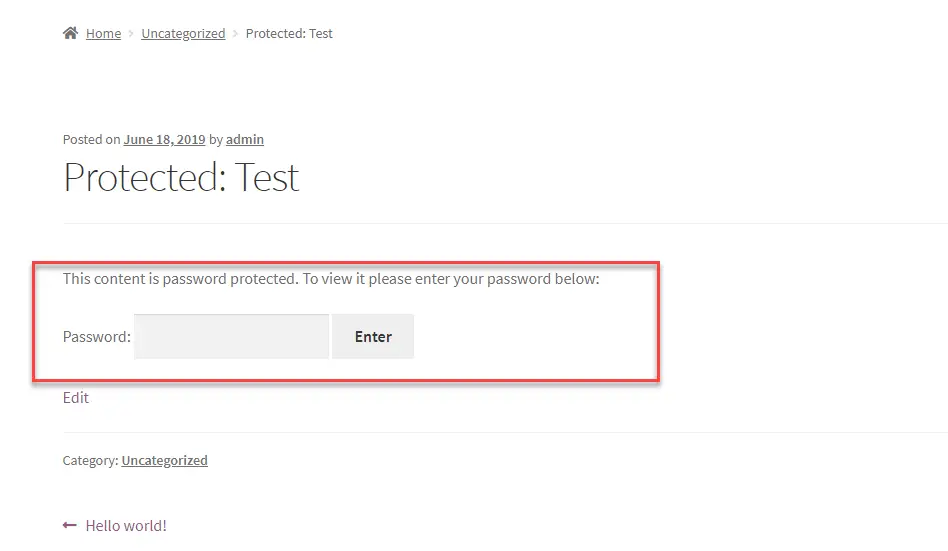
Les utilisateurs qui connaissent le mot de passe peuvent le saisir et accéder au contenu.
Dans la section Messages, vous pouvez facilement distinguer le contenu protégé par mot de passe, car il sera marqué comme protégé par mot de passe.
Les pages et les publications protégées par mot de passe sont l’un des moyens les plus simples de restreindre le contenu de votre site WordPress. Cela peut être utilisé si vous planifiez une stratégie d’adhésion dans laquelle vous souhaitez fournir l’accès à certains contenus uniquement à certains utilisateurs. Vous avez peut-être remarqué que WordPress permet également de créer du contenu privé. Vous pouvez marquer un article ou une page comme privé (e). Seuls les administrateurs et les éditeurs de votre site pourront y accéder.
Comment protéger par mot de passe une section d’un article WordPress?
Il existe des plugins qui vous aideront à protéger par mot de passe uniquement une section particulière d’un message. Voici un plugin populaire qui vous aidera à gérer cela.
Passster – Protection par mot de passe
Si vous recherchez des options pour protéger partiellement votre contenu, ne cherchez pas plus loin. Ce plugin vous aide à protéger des parties de vos publications WordPress en utilisant des mots de passe et CAPTCHA. Il est utile de générer des codes courts dans lesquels vous pouvez intégrer le contenu à protéger. Pour chaque code court, vous pouvez personnaliser le titre, le texte d’instruction, l’espace réservé et le texte du bouton. Le plugin Passster prend en charge certains des plugins populaires de constructeur de pages tels que Elementor, Beaver Builder, etc.

Comment protéger les catégories WordPress par mot de passe?
L’option par défaut de protection du contenu WordPress par mot de passe peut s’avérer très pratique lorsque le contenu de votre site est minimal. Cependant, cela peut devenir assez pénible si votre site contient beaucoup de contenu. Dans un tel scénario, protéger une catégorie par mot de passe sera plus efficace. Tous les postes de cette catégorie auront un accès sélectif de cette manière. Voyons comment vous pouvez protéger par mot de passe les catégories WordPress.
Password Protected Categories
Un autre plugin que vous pouvez utiliser pour protéger par mot de passe les catégories WordPress est le plugin Password Protected Categories de Barn2. Ce plugin vous aide à protéger par mot de passe tout type de catégorie sur votre site WordPress. Sur votre blog, vous pouvez créer des sections masquées en protégeant des catégories spécifiques par mot de passe. Le plug-in vous aide également à créer un portefeuille privé sur votre site que vous ne pouvez partager qu’avec des utilisateurs sélectifs.
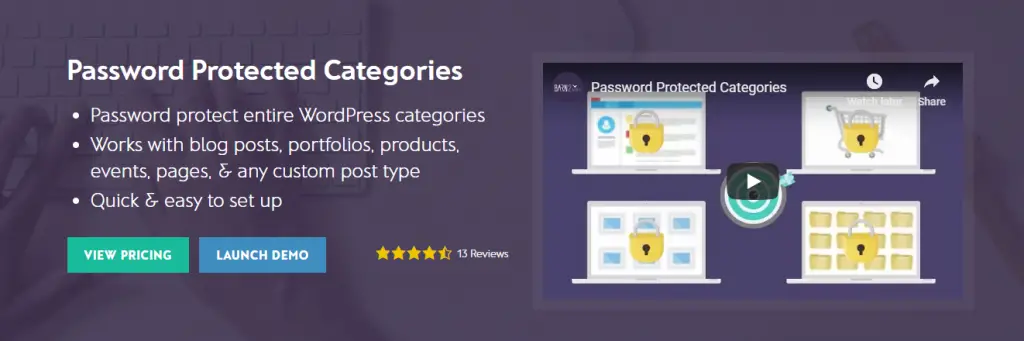
Vous pouvez ajouter un ou plusieurs mots de passe à un plug-in, qui offre une protection à toutes les sous-catégories et publications incluses dans cette catégorie. Il redirigera les utilisateurs vers la bonne catégorie lorsqu’ils saisiront le mot de passe. De plus, le plugin garantit que toutes les publications d’une catégorie sont accessibles avec un seul mot de passe. Le plugin prend en charge tous les types de publication personnalisés, notamment les événements, les produits, les portefeuilles, etc. En outre, vous pouvez créer des catégories privées sur votre site, qui ne seront visibles que par les administrateurs et les éditeurs de sites. Le plugin empêche le contenu des catégories protégées par mot de passe d’être indexé par les moteurs de recherche.
La licence de site unique de ce plugin vous coûterait 49 $.
Access Category Password
(MAJ : attention le plugin n’est plus mis à jour depuis un bon moment maintenant)
Il s’agit d’un mot de passe simple qui vous aidera à restreindre l’accès des utilisateurs aux publications en fonction des catégories dans lesquelles ils sont inclus. Le plug-in vous permet de spécifier les catégories devant être restreintes et de définir un mot de passe. Lorsque les utilisateurs essaient d’accéder au contenu ou à l’extrait, le plug-in demande un formulaire demandant le mot de passe. Vous pouvez également définir le texte pour la description des flux générés par WordPress.
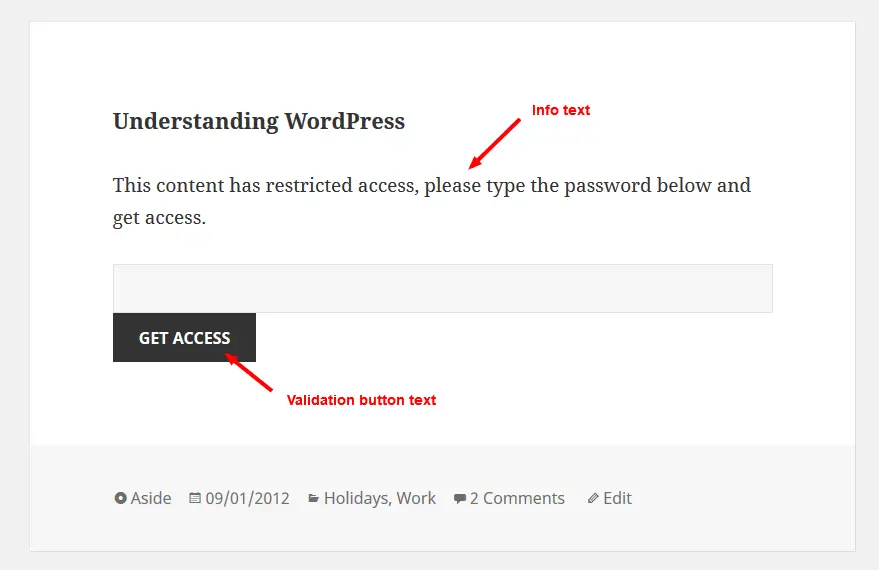
De plus, le plugin vous permet de donner accès à certains utilisateurs sans entrer le mot de passe. Vous pouvez également définir un message informant les utilisateurs d’utiliser le mot de passe pour accéder au contenu. Vous pouvez également configurer un message lorsque les utilisateurs entrent le mauvais mot clé. De plus, vous pouvez définir si l’extrait du contenu doit être affiché ou non. Le plugin est relativement plus sécurisé car il utilise des sessions PHP au lieu de cookies pour valider les utilisateurs connectés. En outre, le plug-in chiffre le mot de passe et filtre le contenu du flux normal pour éviter l’affichage de contenu restreint.
Comment protéger par mot de passe l’ensemble du site WordPress?
Il n’y a pas d’option par défaut sur WordPress pour protéger l’ensemble du site avec un mot de passe. Vous devrez utiliser un plugin tiers pour gérer cela sur votre site.
Examinons maintenant deux plugins populaires que vous pouvez utiliser pour protéger le mot de passe de l’ensemble du site WordPress.
Protégé par mot de passe
Ce plugin offre une option simple pour protéger l’ensemble de votre site WordPress en utilisant un seul mot de passe. Il offre une page de connexion similaire à la connexion WordPress. Ainsi, vos utilisateurs peuvent entrer le mot de passe et accéder au contenu de votre site. Veuillez noter que ce plugin protège uniquement le contenu généré par WordPress. Cela signifie que vos fichiers image sont accessibles via l’URL directe.
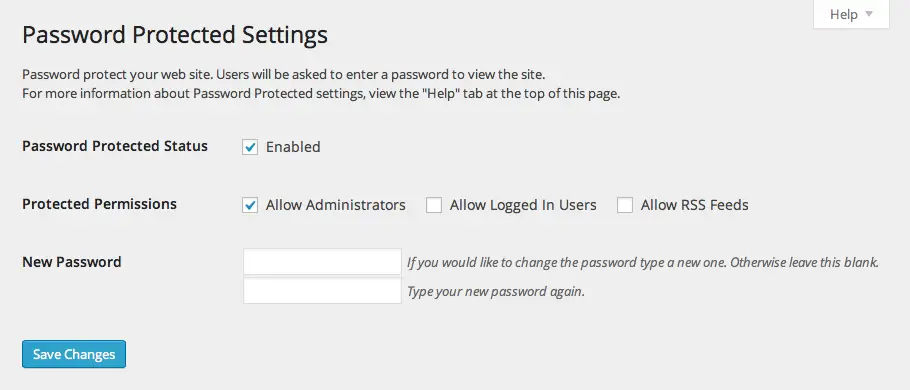
Le plugin vous permet d’offrir un accès sélectif aux flux RSS. De même, vous pouvez laisser les administrateurs de site accéder au contenu sans avoir à saisir le mot de passe. De plus, vous pouvez également spécifier les adresses IP auxquelles vous souhaitez autoriser l’accès sans mot de passe. Le plugin est assez facile à utiliser et peut constituer une solution simple pour protéger votre site WordPress et permettre un accès sélectif à celui-ci.
Bientôt en mode page et maintenance
Parfois, vous souhaiterez peut-être travailler sur votre site sans donner d’accès aux utilisateurs. Dans de tels scénarios, ce plugin peut être très utile. Vous pouvez créer une prochaine page pour vos utilisateurs, tout en pouvant apporter des modifications à votre site. Le plugin est responsive et fonctionne avec n’importe quel thème WordPress que vous utilisez éventuellement sur votre site. Cela vous donne la possibilité de personnaliser la page selon vos goûts. Ce plugin permet également d’utiliser des codes CSS et HTML personnalisés pour personnaliser la page.
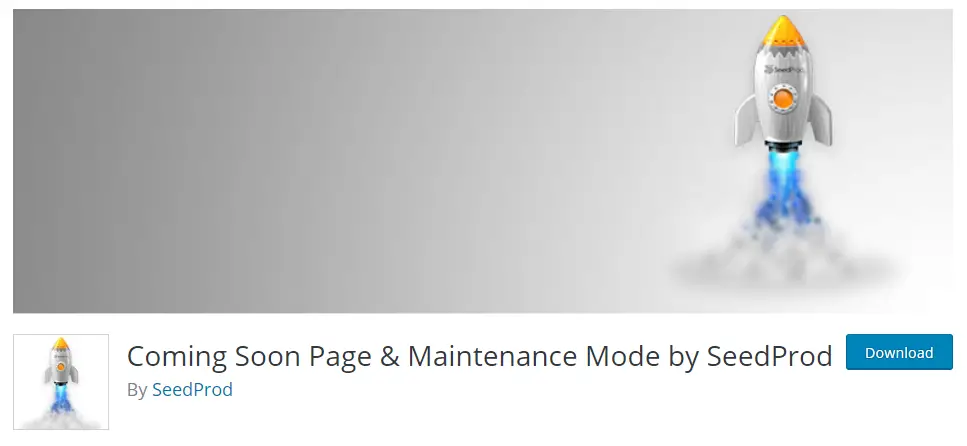
Comment protéger par mot de passe la boutique WooCommerce?
Nous avons vu plusieurs façons de protéger par mot de passe le contenu de votre site WordPress. Maintenant, existe-t-il un moyen de définir un mot de passe et de fournir un accès sélectif à votre boutique WooCommerce? Explorons rapidement les options disponibles.
Magasin privé WooCommerce
Ce plugin vous permettra de cacher la zone WooCommerce de votre site à des clients spécifiques. Le reste du site sera accessible à ces clients. Avec l’aide de ce plugin, vous pouvez configurer un ou plusieurs mots de passe pour protéger votre espace WooCommerce. Vous pouvez également rendre la zone WooCommerce accessible uniquement aux utilisateurs connectés de votre site. Pour un client connecté, vous pouvez éventuellement fournir un accès automatique à la zone WooCommerce. Le plugin masque également votre magasin des moteurs de recherche automatiquement. La licence pour site unique de ce plugin vous coûterait 79 $.
Catégories WooCommerce protégées
Ce plugin vous aidera à protéger par mot de passe des catégories particulières de votre boutique WooCommerce. Vous pouvez fournir de manière sélective l’accès à des clients ou à des rôles d’utilisateur spécifiques. Ce plug-in peut s’avérer très utile pour les magasins vendant des produits spécifiques aux clients, tels que les clubs d’adhésion ou les magasins de photographie. Il offre également une option efficace pour les magasins de vente en gros, car vous pouvez rendre le magasin accessible uniquement à des clients ou à des rôles d’utilisateur spécifiques.
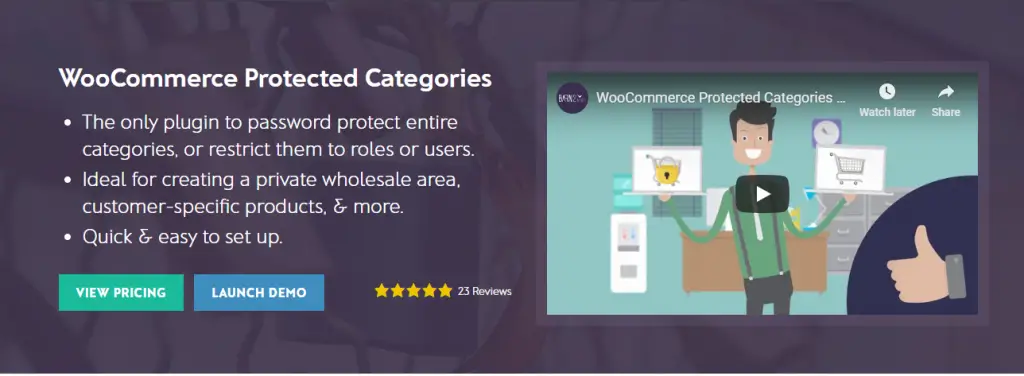
Une fois que vous avez créé des catégories protégées par mot de passe, vos clients seront dirigés vers la bonne catégorie lorsqu’ils entreront le mot de passe. Vous pouvez configurer le plugin de manière à ce que les utilisateurs connectés puissent automatiquement voir leurs catégories protégées. Lorsque vous appliquez la protection par mot de passe à une catégorie particulière, toutes les sous-catégories et tous les produits de cette catégorie seront également protégés. De plus, le plugin vous offre la possibilité de choisir d’afficher ou de masquer des parties spécifiques de votre site. La licence pour site unique de ce plugin a un prix de 89 $.
Mot de passe protéger le contenu WordPress sans effort
Lorsque vous avez un blog ou une boutique de commerce électronique, vous pouvez fournir un accès restreint aux utilisateurs. Un moyen simple de le faire consiste à définir des mots de passe afin que seuls des utilisateurs spécifiques puissent y accéder. Les publications et pages WordPress individuelles peuvent être protégées par un mot de passe avec l’option par défaut de WordPress. Cependant, vous devrez peut-être utiliser différents plugins pour protéger par mot de passe les catégories, les produits WooCommerce, etc. J’espère que vous avez compris différentes manières de protéger par mot de passe le contenu WordPress, notamment les pages, les publications, les catégories et la boutique WooCommerce de cet article. Laissez-nous un commentaire pour partager votre opinion.
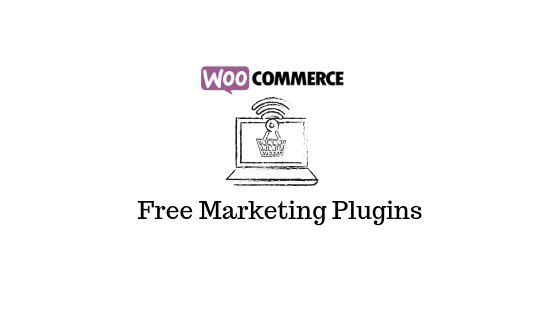

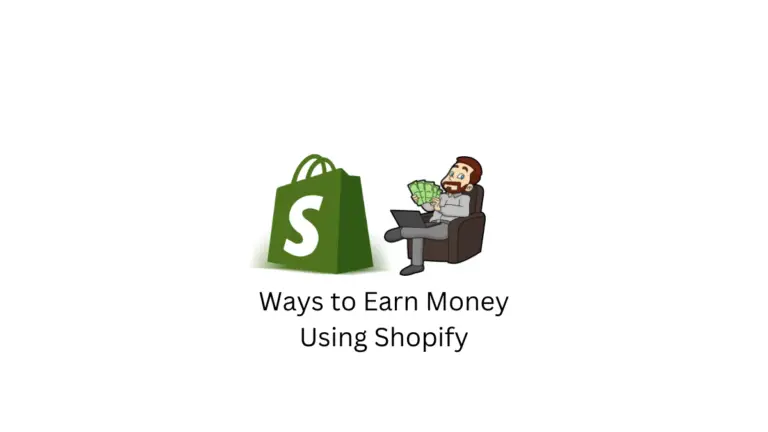


Bonjour.
Que me conseillerais-tu comme plugin sur un wordpress pour que je puisse vendre des photos à des clients précis auxquels je laisserai un lien ? un code ? pour qu’ils ne puissent accéder qu’au contenu que je souhaite pour qu’il commande leur photo ?… ou dois-je monter une boutique shopify ?
Merci de ton retour et des infos que tu offres à la communauté.